在当今信息技术高速发展的时代,操作系统的选择对于个人和企业用户而言显得尤为重要。Linux作为一种开源的操作系统,因其稳定、安全、高效等特点受到广泛关...
2025-08-29 177 系统安装
在日常使用电脑的过程中,有时我们可能需要重新安装操作系统。本文将为大家分享如何重新在SSD上安装Win10系统的详细步骤及注意事项,帮助大家顺利完成系统安装,并提供一些实用的技巧和建议。
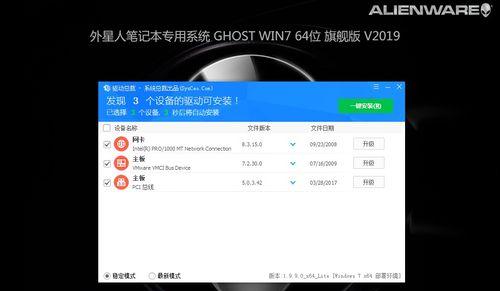
1.确认系统要求
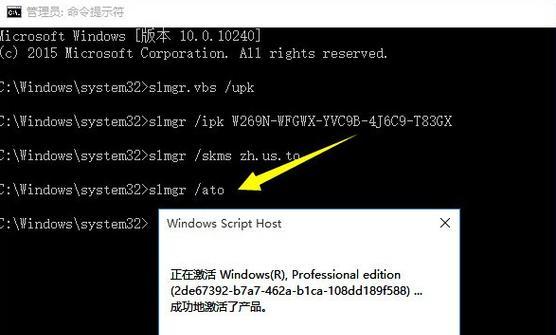
在开始重新安装操作系统之前,首先要确认你的计算机硬件满足Win10系统的最低配置要求,如CPU、内存和硬盘空间等。
2.备份重要数据
在重新安装系统之前,务必备份你电脑中重要的个人文件和数据,防止丢失。
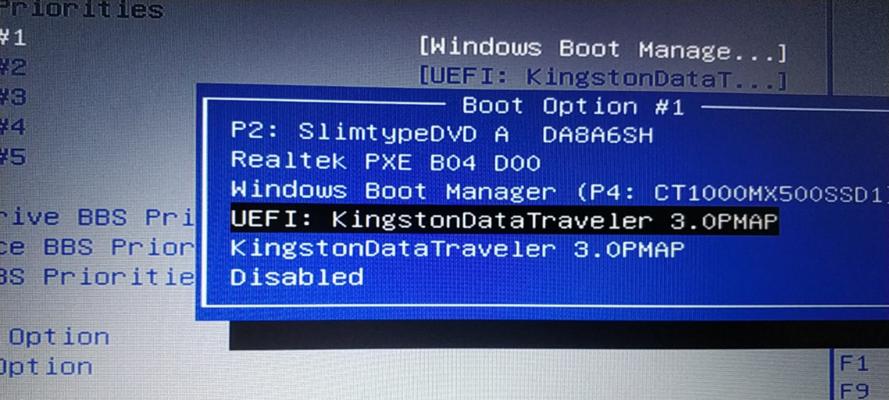
3.准备安装媒介
下载Win10镜像文件,并准备一个可用的USB闪存驱动器或者光盘作为安装媒介。
4.设置BIOS启动项
进入计算机的BIOS界面,将启动项设置为首先从USB闪存驱动器或光盘启动。
5.启动安装程序
将准备好的安装媒介插入电脑,并重新启动计算机,选择从USB或光盘启动,进入Win10安装界面。
6.选择语言和其他设置
在安装界面中,选择你想要的安装语言和其他相关设置,然后点击“下一步”。
7.接受许可协议
阅读并接受微软的许可协议,然后点击“下一步”。
8.选择安装类型
在安装类型界面中,选择“自定义:仅安装Windows(高级)”,这样可以进行全新安装,而不是升级现有系统。
9.设置分区
在磁盘分区界面,选择SSD作为安装目标,点击“新建”以创建一个新的分区,然后点击“下一步”。
10.安装系统
点击“下一步”开始安装系统,等待安装过程完成。
11.完成初始设置
安装完成后,按照指示进行初始设置,包括设置时区、账户和隐私选项等。
12.更新系统和驱动程序
进入Win10系统后,立即进行系统更新,并安装最新的驱动程序,以确保系统的稳定性和安全性。
13.恢复个人数据
根据之前备份的个人文件和数据,逐步恢复到新系统中。
14.安装常用软件
安装你需要的常用软件和工具,如办公软件、浏览器、杀毒软件等。
15.系统优化与调整
对新安装的系统进行一些优化和调整,如清理无用软件、设置自启动项和调整电源管理等,以提升系统性能和使用体验。
通过本文的步骤和建议,相信大家已经掌握了重新在SSD上安装Win10系统的方法。在重新安装系统时,一定要备份重要数据,并注意遵循每个步骤的操作指引,以免出现错误。希望本文对大家有所帮助,祝愿大家能够顺利完成Win10系统的重新安装。
标签: 系统安装
相关文章

在当今信息技术高速发展的时代,操作系统的选择对于个人和企业用户而言显得尤为重要。Linux作为一种开源的操作系统,因其稳定、安全、高效等特点受到广泛关...
2025-08-29 177 系统安装

在日常使用电脑的过程中,系统出现故障是一种常见情况。为了解决这个问题,许多人选择重新安装系统。然而,重新安装系统通常需要使用光盘或U盘。本文将详细介绍...
2025-08-06 201 系统安装

Windows7是微软推出的一款经典操作系统,安装Windows7系统可以为电脑带来更好的性能和稳定性。本文将详细介绍Windows7系统的安装步骤,...
2025-08-06 177 系统安装

在当今信息化时代,笔记本电脑已成为人们生活中不可或缺的工具。然而,有时我们需要将旧的操作系统替换为新的版本,以获得更好的性能和更强大的功能。本文将介绍...
2025-08-04 150 系统安装

在现今高速发展的科技时代,很多老旧的电脑由于硬件配置的限制,无法满足新一代操作系统的需求。然而,对于那些喜欢使用WindowsXP系统的用户来说,他们...
2025-07-31 183 系统安装

在今天的科技发展中,Windows10操作系统成为了广大用户的首选。而为了在计算机上安装Windows10系统,使用CD盘是一种常见且可靠的方法。本篇...
2025-07-28 187 系统安装
最新评论